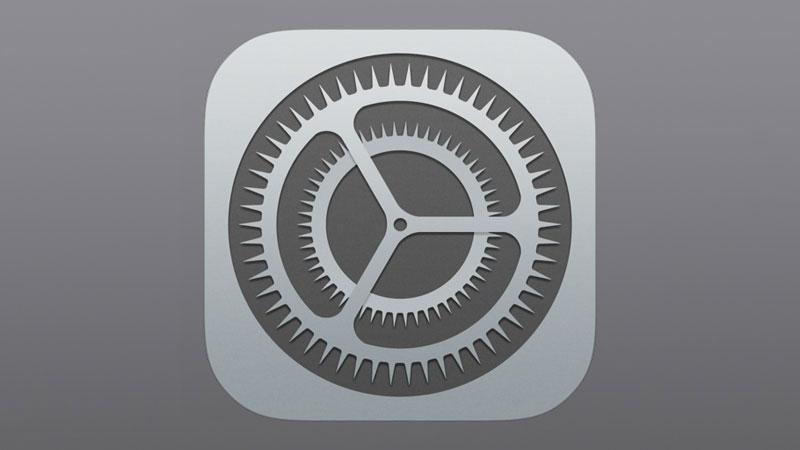Aplikacje i pliki do pobrania
Kontroluj odświeżanie aplikacji w tle
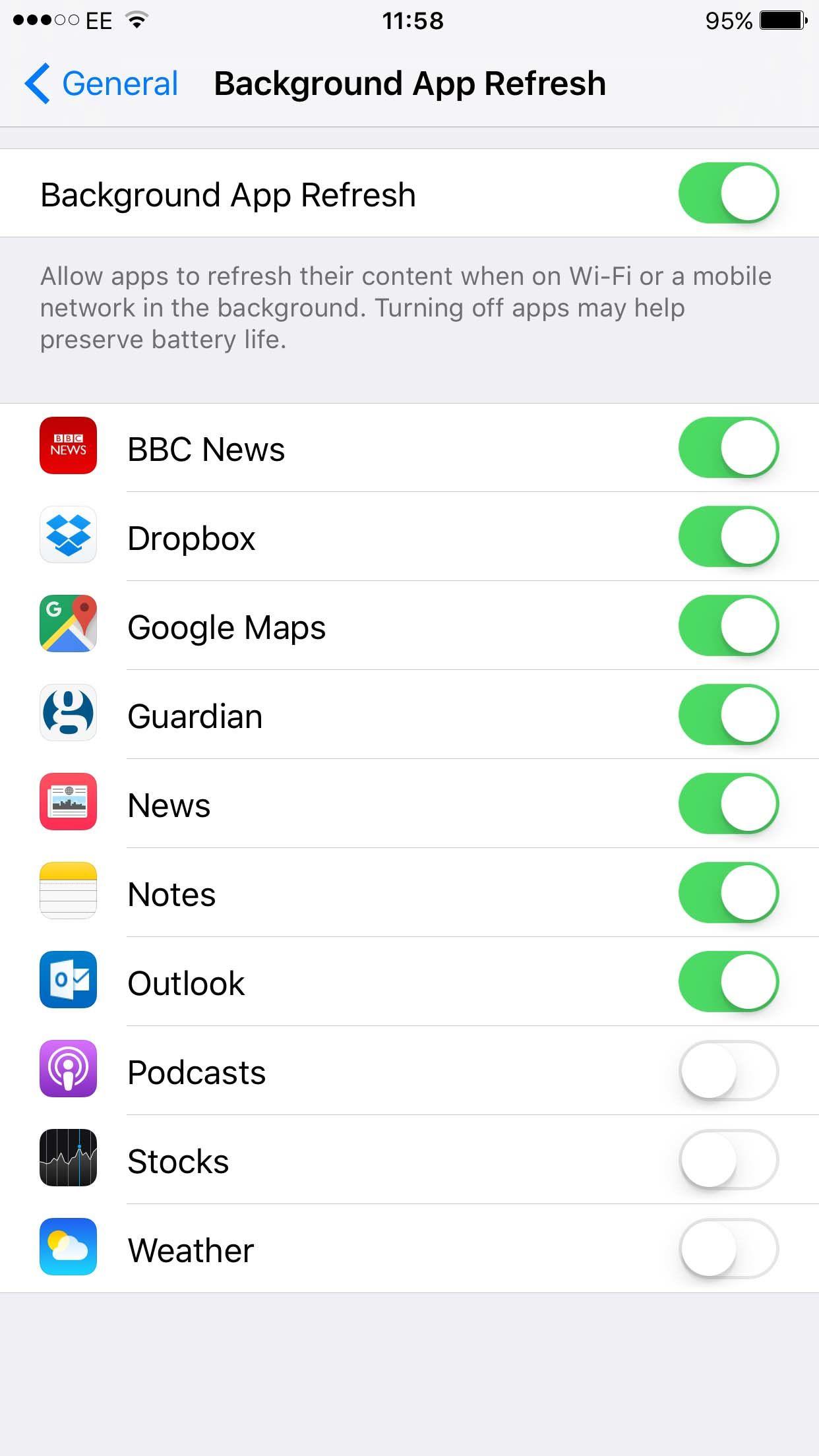
Jedną z opcji, o której warto wiedzieć, jest panel Odświeżanie tła.
Zezwalanie aplikacjom na pobieranie danych w tle może zaoszczędzić czas, jeśli jesteś prawdziwym maniakiem wiadomości lub chcesz zrobić zabójstwo na giełdzie, ale możesz też szybciej zużywać baterię, więc możesz chcieć zmienić to
Możesz włączyć lub wyłączyć odświeżanie w tle dla każdej aplikacji, ale w górnej części tego panelu znajduje się również przełącznik główny, który pozwala zmienić ustawienie dla wszystkich aplikacji jednocześnie.
Ustawienia iTunes
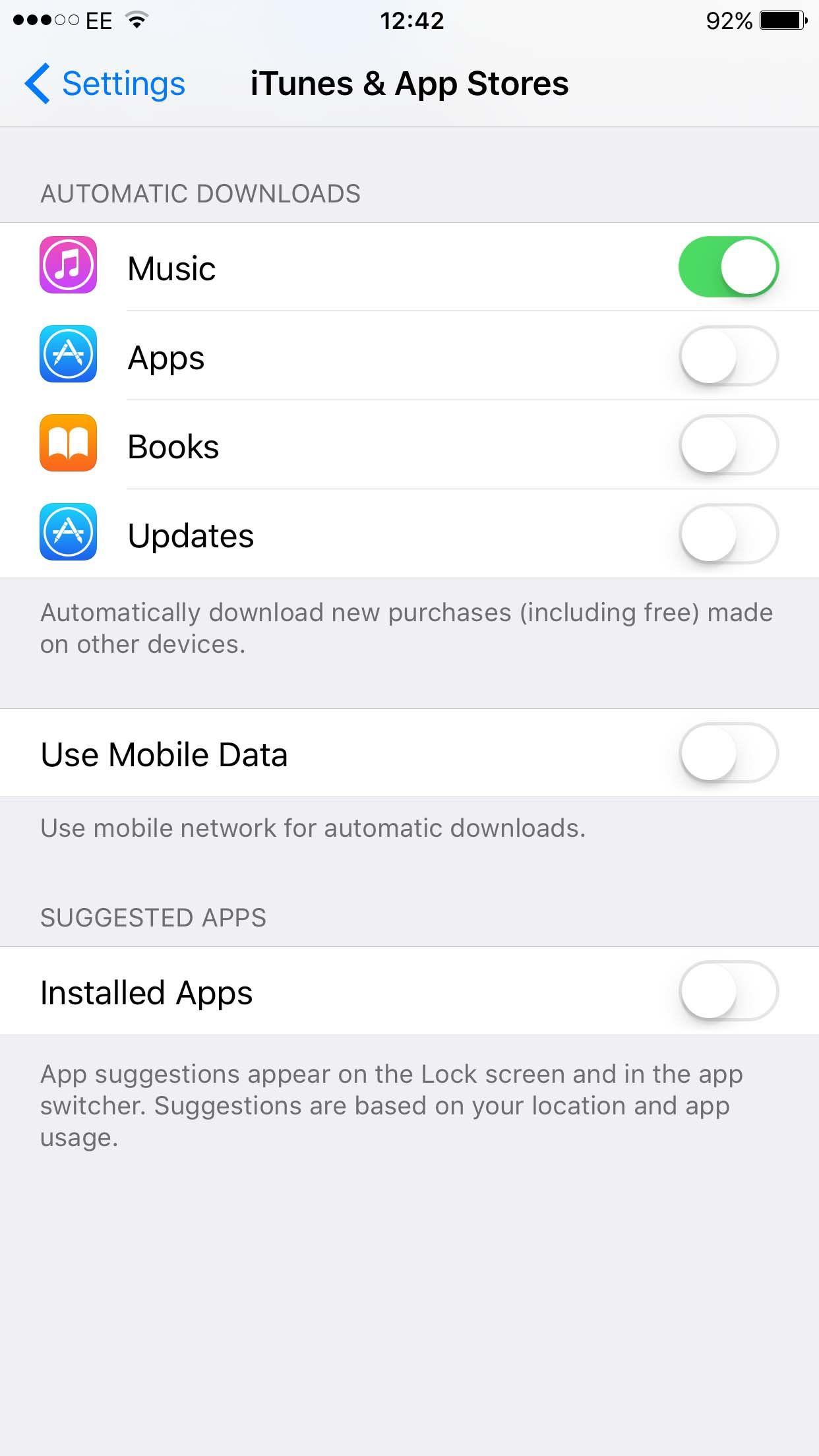
Następne dwa panele ustawień zapewniają kontrolę dla iCloud i konta iTunes.
Wyłączenie opcji danych mobilnych nadal pozwala pobierać zakupy za pomocą Wi-Fi.
Opcje Wi-Fi Sync
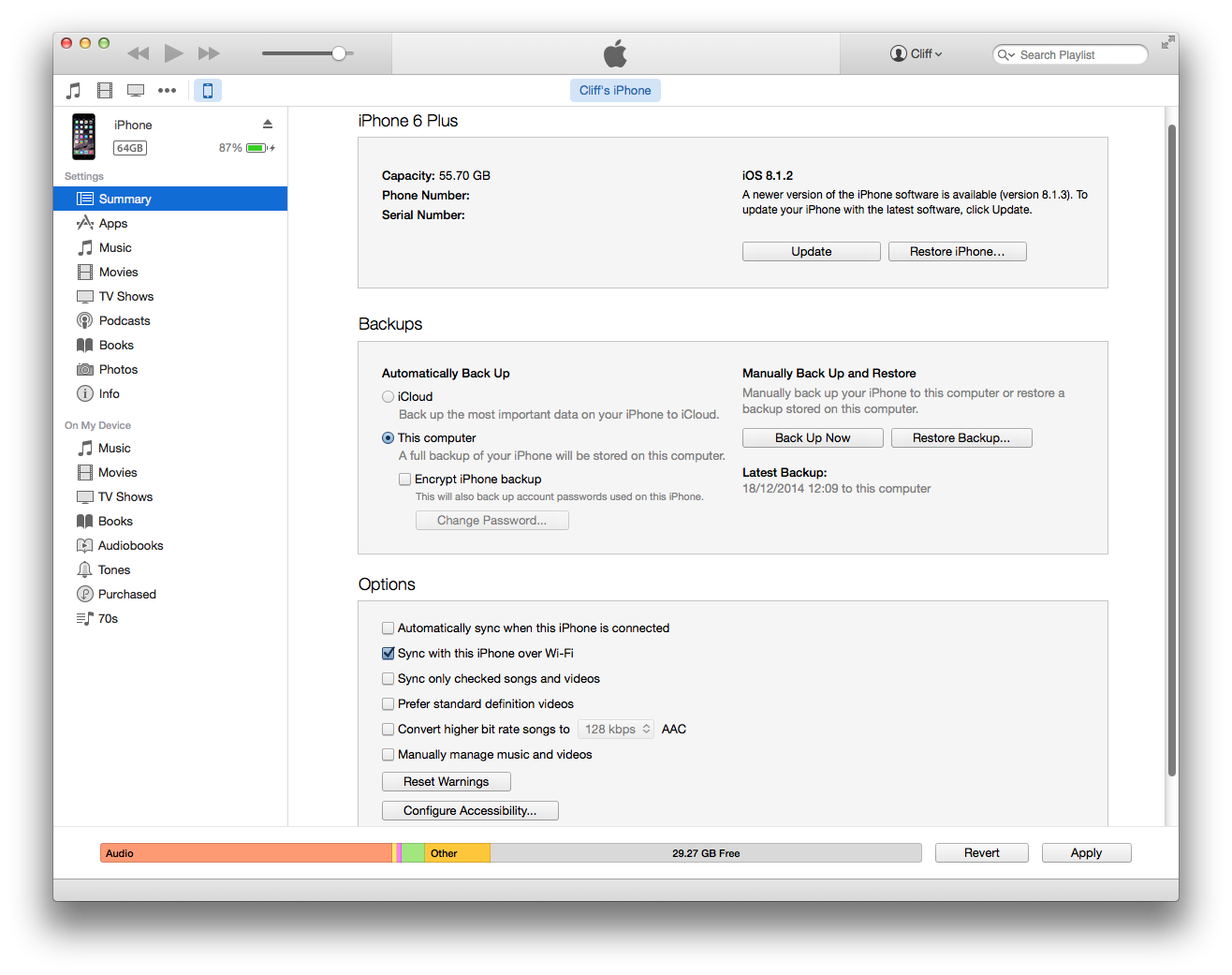
Po pierwszym uruchomieniu iTunes ponad dekadę temu pomysł polegał na tym, że kupujesz muzykę i wideo za pomocą iTunes na Macu, a następnie pobierasz zakupy na starym iPodzie za pomocą kabla USB.
Ale tuż poniżej ustawień klawiatury pojawi się opcja o nazwie iTunes Wifi Sync.
Pobieranie i aktualizacje: automatyczne pobieranie
Kiedy iPhone i iPad zostały po raz pierwszy wprowadzone, początkowo były bardzo zależne od programu iTunes działającego na komputerze Mac w celu dokonywania zakupów i przesyłania plików.
Jednak nasze urządzenia mobilne są teraz o wiele bardziej wyrafinowane i samodzielne, co oznacza, że ludzie mogą sfinalizować zakupy na kilku różnych urządzeniach.
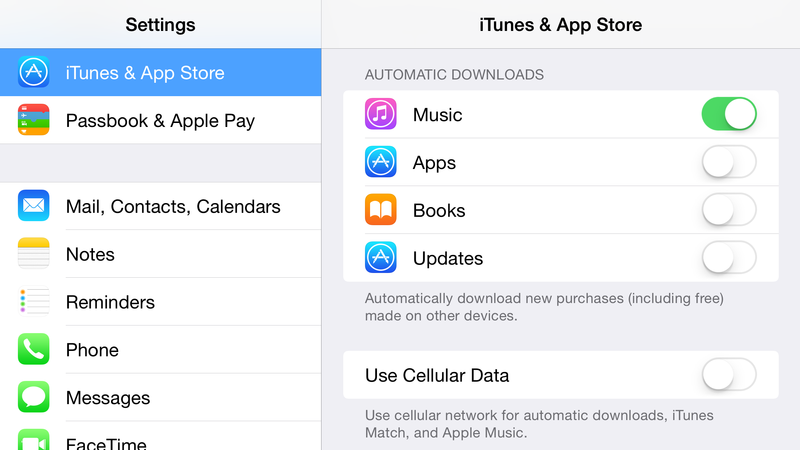
Dostępne są cztery opcje dotyczące muzyki, aplikacji, książek i aktualizacji oprogramowania.
Niedawno kupiłem album Muse, Drones, używając iTunes na moim Macu.
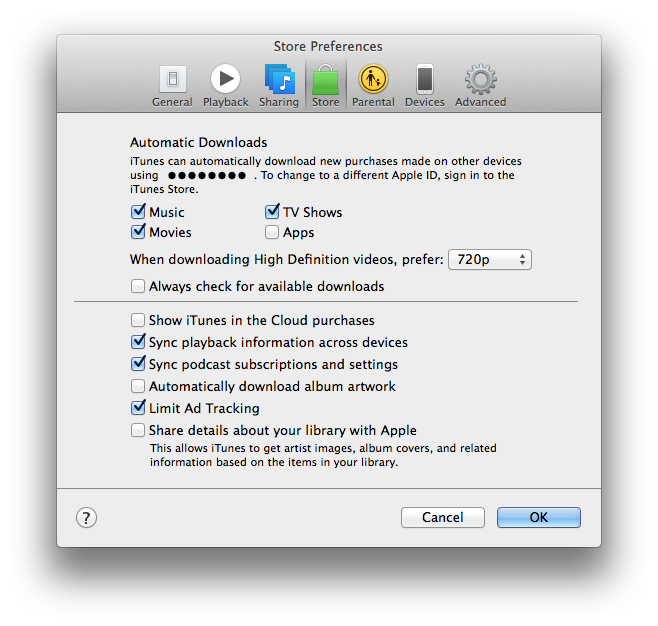
Nie ma opcji automatycznego pobierania plików wideo, ponieważ pobieranie zajmuje za dużo czasu i miejsca na urządzeniach mobilnych.
W iTunes na komputerze Mac jest odpowiednia opcja, ukryta w zakładce Sklep w panelu preferencji iTunes.
Pobieranie i aktualizacje: sugerowane aplikacje
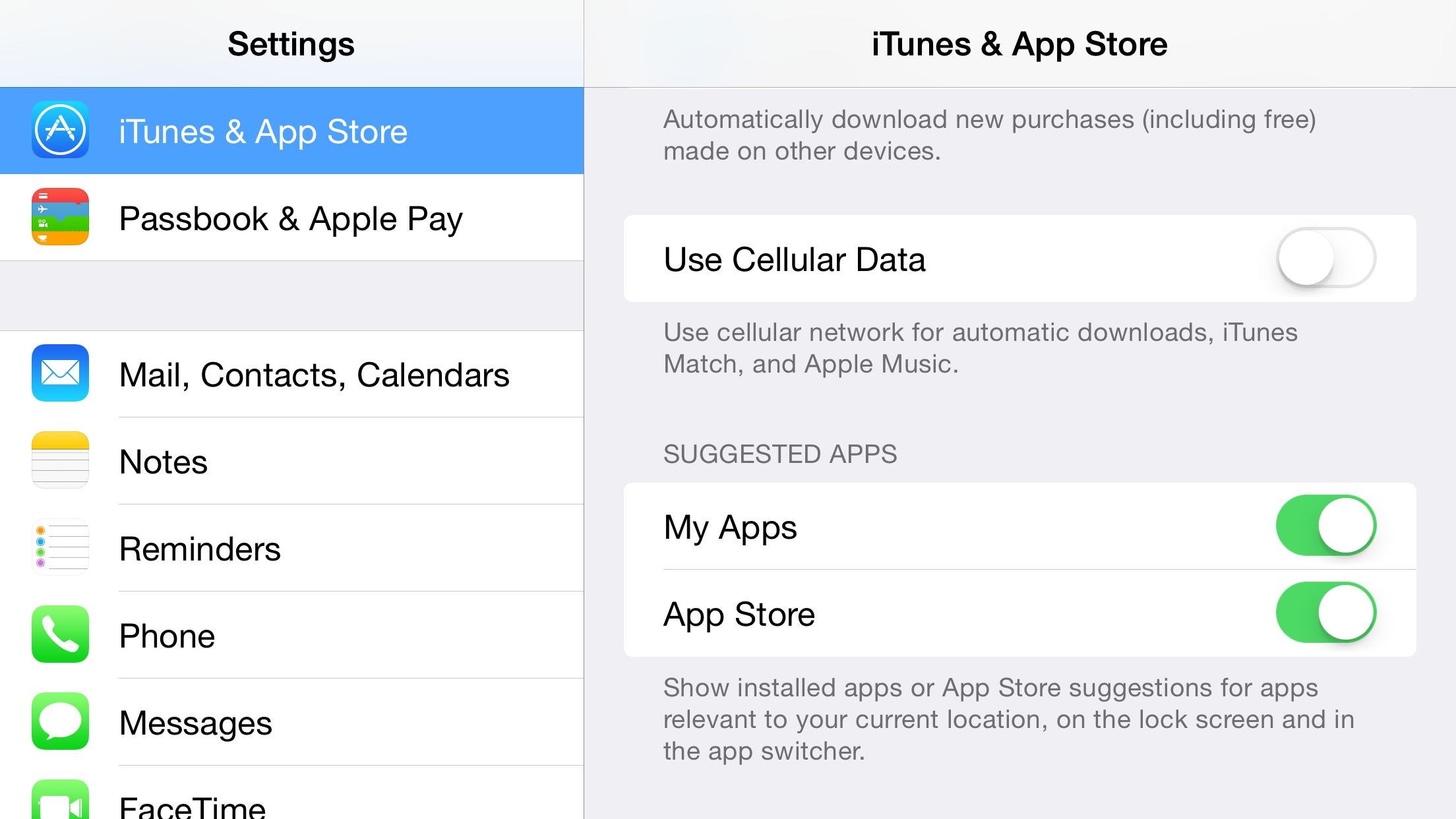
U dołu panelu ustawień iTunes i App Store znajduje się niezbyt dobrze znana opcja o nazwie Sugerowane aplikacje.
Opcja App Store umożliwia także urządzeniu iPhone sprawdzanie w App Store, aby sprawdzić, czy dostępne są inne aplikacje, które mogą być przydatne, takie jak rozkłady lotów po przybyciu na lotnisko.
Pobieranie i aktualizacje: Ustawienia aplikacji
Następna sekcja w Ustawieniach dotyczy Passpada i Apple Pay, jednak już wcześniej spojrzeliśmy na Apple Pay, więc nie będziemy powtarzać tych informacji tutaj.
Są one podzielone na dwie kategorie – własne aplikacje Apple i aplikacje innych firm, które kupiłeś i pobrałeś ze sklepu App Store.
Niektóre z tych opcji są dość proste – na przykład aplikacja Mapy pozwala wyświetlać odległości w milach lub kilometrach, podczas gdy Compass pozwala przełączać się między „prawdziwą ” północną i północą magnetyczną.
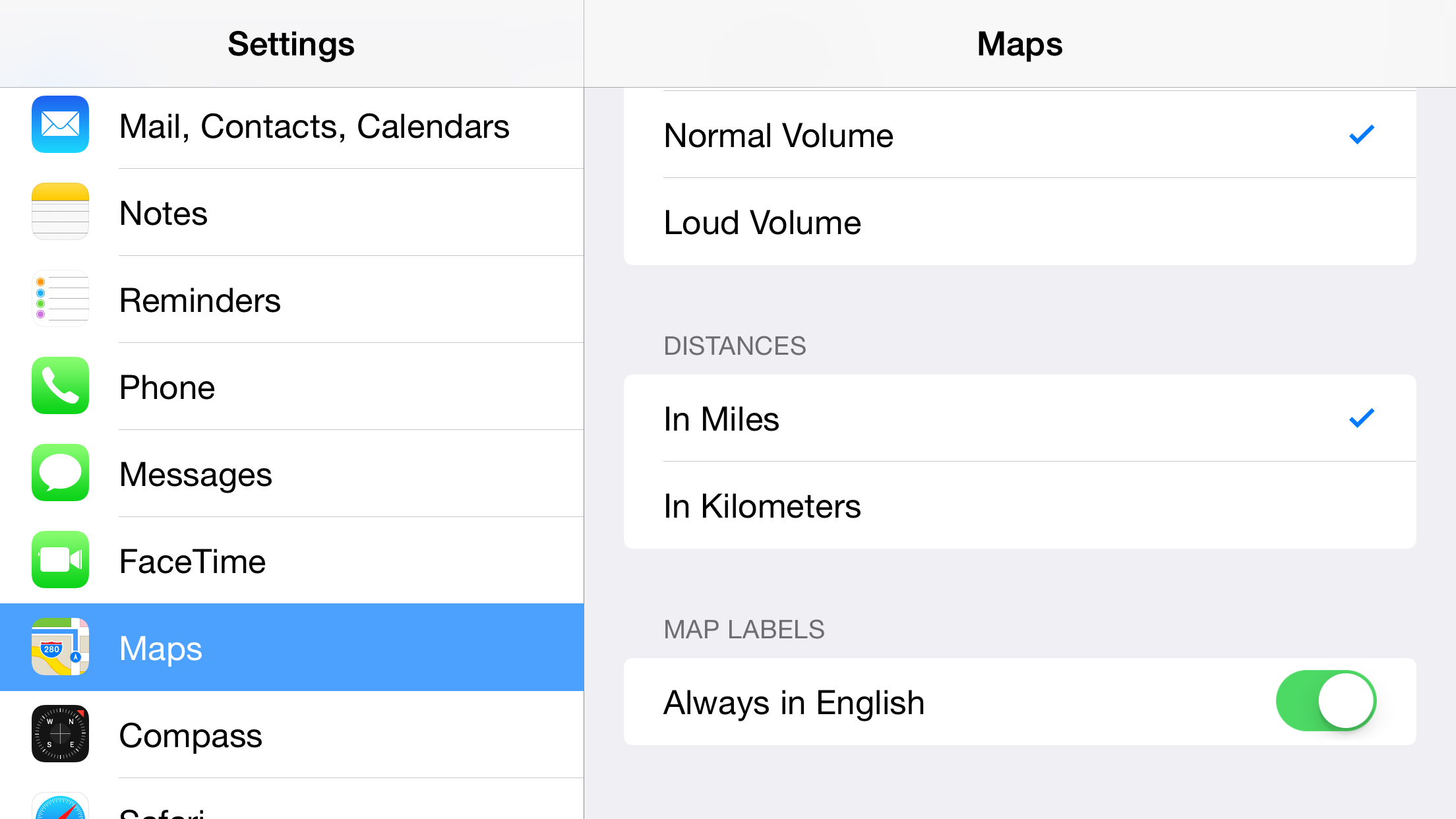
Pobieranie i aktualizacje: poczta, kontakty, kalendarze
Trzy kluczowe aplikacje to aplikacje poczty, kontaktów i kalendarzy, które są zgrupowane w jednym panelu ustawień.
Większość aplikacji przechodzi w stan uśpienia, gdy ich nie używasz, i tylko 'pobieranie ’ nowych danych po ponownym uruchomieniu aplikacji.
To, co dzieje się z aplikacją taką jak Mail, polega na tym, że serwer pocztowy wykonuje całą pracę i automatycznie przesyła nowe wiadomości e-mail bezpośrednio na iPhone’a lub iPada, nie czekając, aż aplikacja się obudzi i pobierze wiadomości dla siebie.
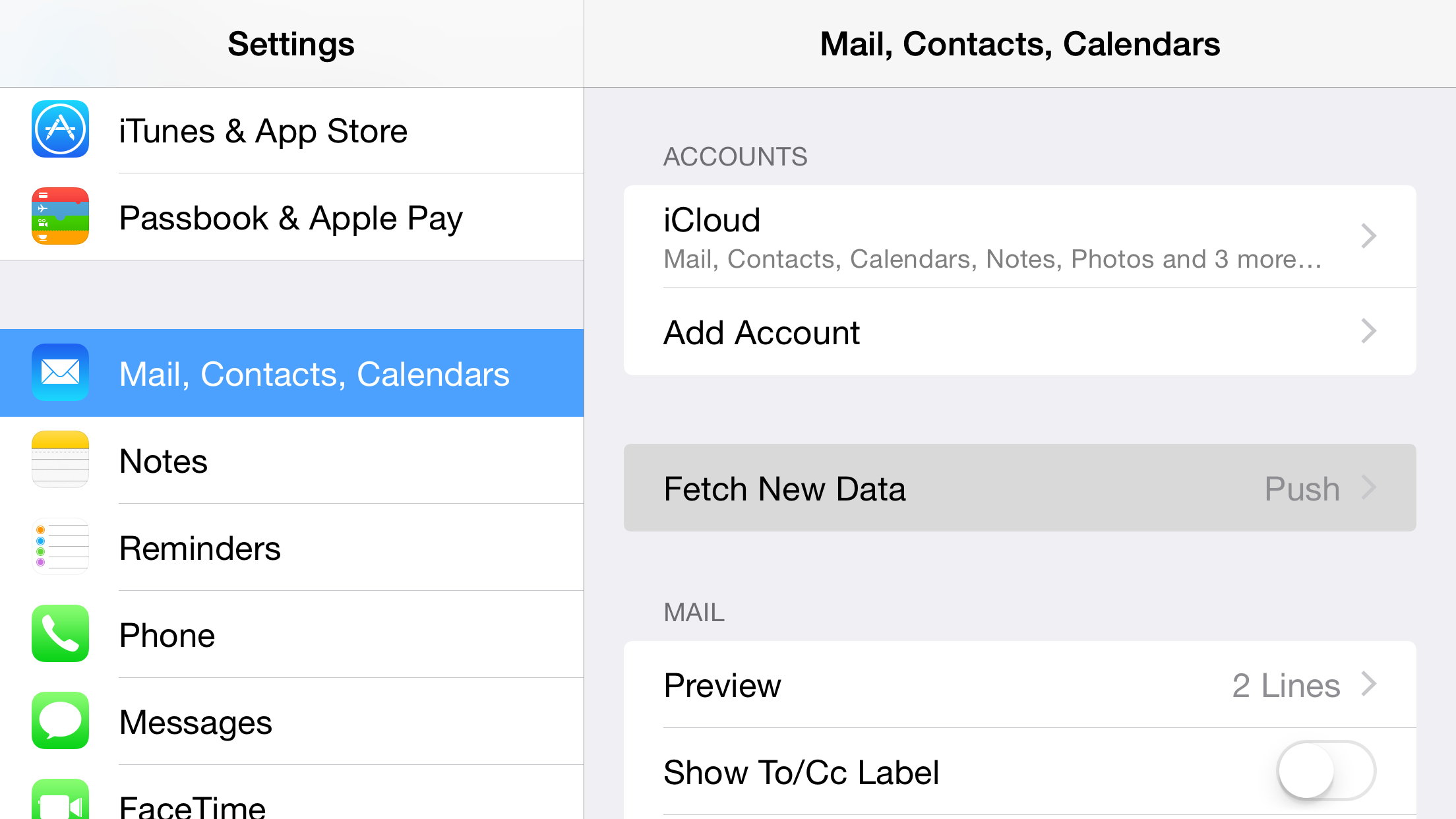
To oczywiście bardzo przydatne, ale niektórzy twierdzą, że ciągłe używanie technologii push może przyspieszyć wyczerpywanie baterii, więc panel ustawień Mail, Contacts, Calendars zawiera opcję o nazwie Fetch New Data, która pozwala wyłączyć opcję push, aby
W Internecie jest dużo debaty na temat tego, czy 'push ’ lub 'fetch ’ wyczerpuje baterię szybciej, ale własna witryna firmy Apple sugeruje użycie opcji Fetch w celu wydłużenia żywotności baterii, więc
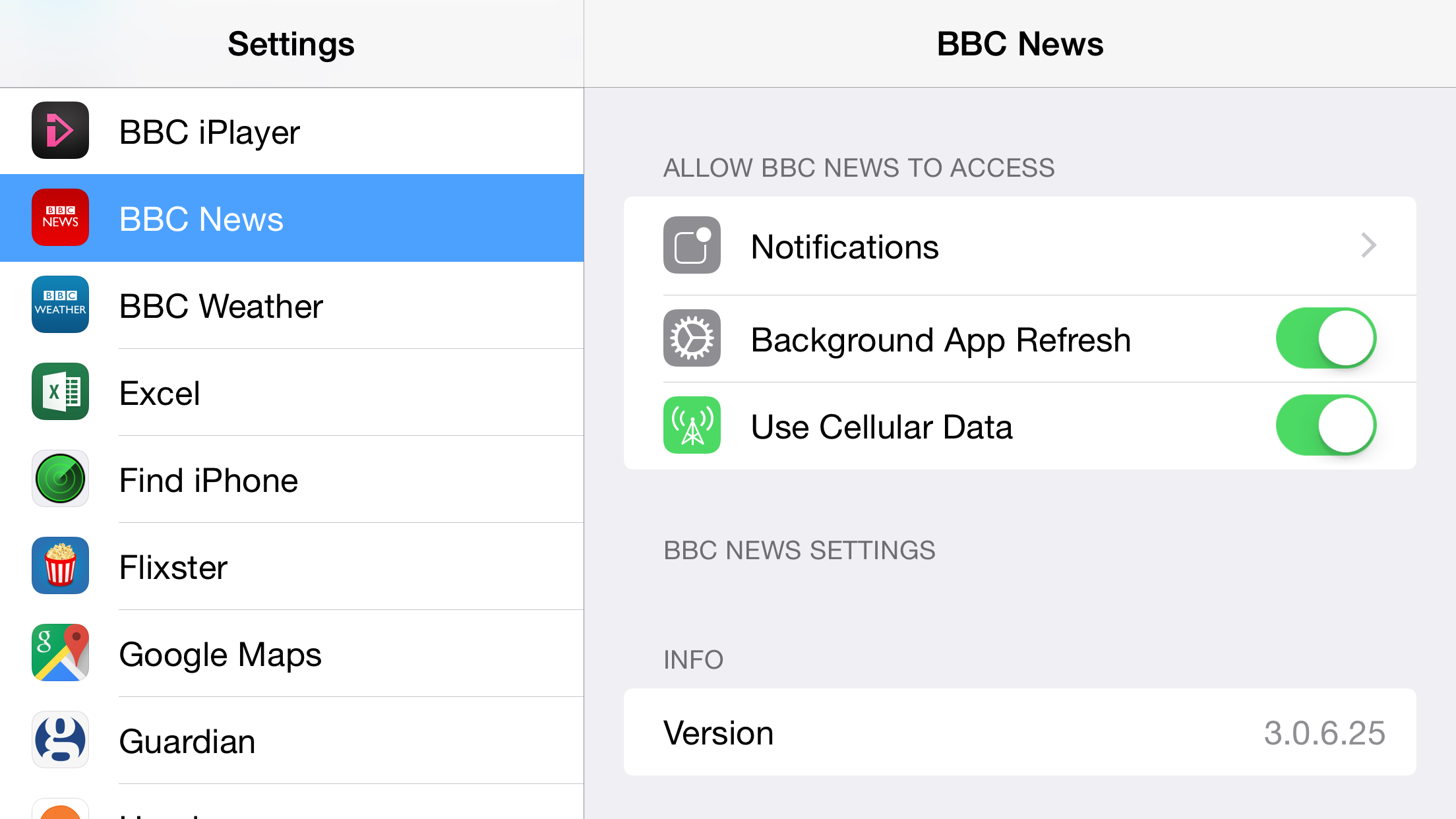
Są też inne aplikacje, które mogą korzystać z technologii push, chociaż te aplikacje mogą czasem określać je jako 'odświeżanie tła ’.
Wiele innych aplikacji zapewnia podobne opcje, obejmujące wszystko od cen akcji po oferty specjalne w lokalnym supermarkecie, więc musisz zdecydować, ile z tych informacji naprawdę chcesz zobaczyć, wybierając odpowiednie ustawienia dla wszystkich aplikacji
Jak zatrzymać automatyczne odnawianie subskrypcji na telefonie iPhone
Miliony osób zarejestrowało się w nowej usłudze Apple Music, która została uruchomiona pod koniec czerwca – oczywiście pod wpływem bezpłatnej wersji próbnej, która trwała trzy miesiące.
W innym miejscu zajrzeliśmy do Apple Music, więc nie będziemy tu powtarzać tych informacji, ale istnieje wiele innych aplikacji na iPhone’a i iPada, które również mogą wymagać miesięcznych opłat abonamentowych.
Przewiń w dół główny panel Ustawienia i dotknij elementu oznaczonego App i iTunes Stores.
Strona Twojego konta zawiera szczegóły, takie jak metoda płatności wybrana dla wszystkich zakupów, a także sekcja z etykietami Subskrypcje.
Status wszystkich tych usług znajduje się na liście, dzięki czemu można zobaczyć, które z nich są aktywne, a które wygasły.